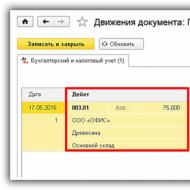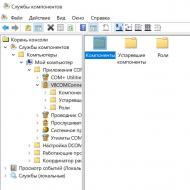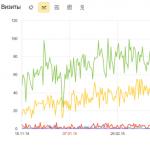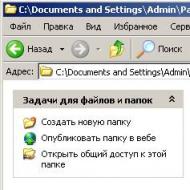
Kedvezményes lista a Nyugdíjpénztárban. Kell-e pótlólagos nyomtatványt benyújtani a kedvezményes foglalkozású nyugdíjprogramból az SZV-élménybeszámolóval? Lehetséges-e nem a PS „Gyógyszerlista” használata a lista elkészítéséhez?
Azok a munkáltatók, akiknek alkalmazottai korkedvezményes nyugdíjra jogosító munkát végeznek, rendszeresen beszámolnak a Nyugdíjpénztárnak az ilyen állások elérhetőségéről. Hogy ez milyen bejelentés, miért van rá szükség, és hogyan kell a Nyugdíjpénztárhoz benyújtani, azt a továbbiakban elmagyarázzuk.
Miért van szükségünk a „kedvezményezettekről” szóló jelentésre?
A szerzõdõk kedvezményezetti bejelentési kötelezettségét jogszabály nem írja elõ, az adatszolgáltatásnak nincs egységes formája, ez csak a Nyugdíjpénztár követelménye. A kedvezményes szakmák Nyugdíjpénztárának szóló jelentést azonban a legtöbb régióban negyedévente nyújtják be - általában a „nyugdíj” jelentés többi részével egyidejűleg vagy valamivel korábban.
Azok a szakmák, amelyek lehetővé teszik, hogy az általánosan megállapított időtartamnál korábban nyugdíjat kapjanak, a bekezdésekben találhatók. 1-18 óra 1 evőkanál. A 2013. december 28-i 400-FZ törvény 30. §-a – ezek az úgynevezett 1. és 2. listák. Ahhoz azonban, hogy egy munkavállaló korengedményes nyugdíjat kapjon, nem elegendő a szakmája puszta jelenléte ezeken a listákon. meghatározott életkor eléréséhez és kellő munkatapasztalathoz is szükséges, illetve az ilyen munkavállalókkal kapcsolatban a munkáltató külön többletmértékben köteles „nyugdíj” járulékot átutalni. Ezen mutatók nyomon követéséhez jelentést kell benyújtani a Nyugdíjpénztárhoz a kedvezményes szakmák esetében.
A kedvezményes szakmákról szóló jelentés összetétele
A munkáltatói jelentés tartalmazza a Kedvezményes beosztások jegyzékét és a Korengedményes nyugdíjazásra jogosult munkavállalók névjegyzékét. A ]]> PFR webhelyén ]]> a kitöltéshez letöltheti a „Kedvezményes szakmák listája” című ingyenes programot.
A listát a szervezet strukturális részlegei (részlegek, műhelyek, szolgáltatások stb.) állítják össze, és különösen a következő mutatókat tükrözi:
- fel van tüntetve a biztosított kedvezményes szakmák neve, valamint az Összoroszországi Osztályozó szerinti nevük is;
- a juttatott munkavállalók létszáma feltüntetésre kerül, a létszámtáblázat szerint és a jelentési időszakban ténylegesen dolgozók száma;
- a nyugdíjjuttatás alapja (kódja) a Persuet Számviteli Információk Paraméterek Osztályozója szerint (2014. január 16-án a Nyugdíjügyi Határozattal jóváhagyott RSV-1 számítás kitöltési eljárásrendjének 2. sz. melléklete) van feltüntetve. Az Orosz Föderáció Alapja No. 2p); Ezenkívül az ellátási kódokat csak akkor kell tükrözni, ha a korengedményes nyugdíjba vonulásra jogosító körülmények között végzett munka során további díjszabású „nyugdíjbiztosítási” járulékokat halmoztak fel és fizettek;
- ha a szakma az 1. és 2. listába tartozik, akkor annak kódja szerepel a listán;
- ha a munkakörülmények speciális értékelését végezték el, fel kell tüntetni annak időpontját és a hozzárendelt osztályt,
- az ilyen munkák elszámolását igazoló dokumentumok listája: létszámterv, kollektív szerződés, megrendelések, munkamegrendelések, használt felszerelések, üzemidőre vonatkozó információk stb. A jelentéshez csatolják a dokumentumok másolatait, elektronikus benyújtás esetén pedig szkennelt dokumentumfájlokat.
A kedvezményes foglalkozásúak Nyugdíjpénztári jelentésében szereplő névjegyzék az egyes kedvezményezett munkavállalók alábbi személyes adatait és a szakmájára vonatkozó mutatókat tartalmazza:
- a munkavállaló biztosítási száma (SNILS), a biztosítási igazolás szerint;
- vezetéknév, keresztnév és apanév;
- a munkavállaló várható nyugdíjba vonulása;
- a szakma, beosztás megnevezése, az 1. és 2. listán elfoglalt beosztása, valamint a hozzárendelt munkakörülmények osztálya, ha külön értékelést végeztek;
- feltüntetik a kedvezményes szakmában végzett munkavégzés kezdetének és befejezésének dátumát, valamint a munkanapon belüli foglalkoztatás szintjét (teljes munkaidős, részmunkaidős stb.)
A kedvezményes szakmákról szóló jelentés megfelelése az RSV-1 számításnak
Emlékeztetünk arra, hogy a 2016. évi RSV-1 jelentést utoljára - legkésőbb február 15-én papíron, február 20-án elektronikus formában - nyújtják be a Nyugdíjpénztárhoz. A biztosítási díjakról szóló beszámoló a 2017. évi beszámolási időszakok eredményei alapján más, új formanyomtatványon kerül benyújtásra az adóhatóságnak. A Nyugdíjpénztár regionális fiókjai maguk határozzák meg a kedvezményes szakmák bejelentésének határidejét, általában 5-10 nappal az RSV-1 benyújtásának határideje előtt.
Az Orosz Föderáció Nyugdíjalapjához a kedvezményes szakmákról szóló jelentés papíron vagy speciális kommunikációs csatornákon keresztül is benyújtható az interneten keresztül, elektronikus aláírással igazolva.
Az RSV-1 számításban és a kedvezményezettekről szóló jelentésben szereplő információk nem térhetnek el egymástól. E jelentések mutatóinak ellenőrzésére egy speciális ellenőrző program „Az IP és a listák egyeztetése” kerül közzétételre a Nyugdíjpénztár honlapján.
A kedvezményes szakmák listája - ezek a szakmák törvényileg jóváhagyott listái, amelyek bizonyos kedvezményekre jogosítanak fel. Az alap kedvezményes szakmák listája A következő kritériumot alakították ki - a munkavállaló szervezetén a technológiai és termelési folyamatokban felmerülő káros tényezők (zaj, fizikai, kémiai, éghajlati stb.) kitettségének jellege és szintje. Olvassa el a kérdés jogszabályi szabályozását, a kedvezményes szakmák listáinak lényegét és jellemzőit.
1 és 2 kedvezményes szakma listája
A Szovjetunió Miniszteri Kabinetének 1991. január 26-i, „A termelési, munkavégzési, szakmák, beosztások és mutatók jegyzékének jóváhagyásáról szóló rendelete, amely a kedvezményes nyugdíjra jogosít fel”, 10. sz., a különösen veszélyes és különösen nehéz szakmák 1. listája munkakörülményeket és a 2. listát a veszélyes és nehéz munkakörülményeket jelentő szakmákat vezették be. E listák bevezetésének célja, hogy a megfelelő munkakörben foglalkoztatott állampolgárok időskori (életkor szerinti) korkedvezményes nyugdíjba vonuljanak.
A kedvezményes nyugdíjazáson kívül ezeknek a polgároknak joguk van további éves szabadságra (az Orosz Föderáció Munka Törvénykönyvének 117. cikke), megemelt bérekre (Az Orosz Föderáció Munka Törvénykönyvének 147. cikke), a munkaidő csökkentésére, és ingyenesen kaphatnak. utalványok gyógyüdülőhelyekre stb. Az ilyen előnyöket törvényi és helyi (ipari) szabályozások írhatják elő. Ez utóbbiak nem törölhetik vagy csökkenthetik az országos szinten nyújtott juttatásokat.
A vonatkozó listák jóváhagyásával az állam garantálja a különleges nyugdíjhoz és a társadalombiztosításhoz való jogot azoknak a személyeknek, akiknek munkája a veszélyes termelési (technológiai) tényezők egészségére negatív hatással van.
Nem ismeri a jogait?
2 kedvezményes szakmák listája - mi a különbség?
Elég nehéz egyértelmű határvonalat húzni az 1-es és a 2-es lista között jogszabályi igénybevétel nélkül, mivel az abban szereplő szakmák ismétlődnek. A listák közötti fő különbség a termelési tényezőknek a munkavállaló szervezetére gyakorolt káros hatásának mértéke. Az 1. számú lista tartalmazza a „különösen veszélyes és nehéz körülmények” fogalmát, míg a 2. lista a káros/nehéz szakmákat tükrözi a „különösen veszélyes” jellemző nélkül.
Ebből az következik, hogy a 2. számú jegyzékben szereplő szakmák kisebb veszélyt jelentenek a munkavállaló egészségére, mint az 1. listán szereplők. Ennek megfelelően a különböző listákon szereplő szakmák kedvezményei eltérőek.
1. számú lista szerinti szakmák és juttatások
| Letöltési lista 1. sz |
A listán szereplő összes szakmát egy fő tényező egyesíti - a különösen veszélyes és káros munkakörülmények jelenléte az ilyen iparágakban. A szakmák közé tartozik:
- Bányászati munkások.
- Fémek (vas és színesfém), gáz- és kőolajtermékek, vegyipari, építőipari, üveganyagok és gyógyszerek gyártásával foglalkozó munkavállalók.
- Dolgozók az egészségügy, a közlekedés, a nyomtatás területén.
- Más szakmák.
Az 1. számú lista szerint a munkavállalókat az alábbi feltételek teljesülése esetén jogosultak kedvezményes nyugdíjellátásra:
- Férfiaknál - 10 év feletti speciális gyakorlattal (a megfelelő munkakörben), általános biztosítási tapasztalattal - 20 év, 50 éves korig. Ha az általános nyugdíjjogosultság megköveteli, hogy a férfi betöltse a 60. életévét, akkor kedvezményes nyugdíj esetén 10 évvel csökken.
- Nők esetében - 7,5 év feletti speciális tapasztalattal (az adott munkakörben), általános biztosítás - 15 év, 45 éves korig. Ha a nyugdíj általános feltételei szerint a nőnek 55 éves kort kell betöltenie, akkor kedvezményes feltételek mellett 10 évvel csökken.
2. számú jegyzék szerinti szakmák és juttatások
| 2. számú letöltési lista |
A szakmák közé tartozik:
- Bányászati munkások.
- Tűzálló anyagok, hardverek, fémek, vegyszerek gyártásával foglalkozó munkások.
- Fém, szén, pala feldolgozásával foglalkozó munkások.
- A kommunikáció, élelmiszeripar, egészség- és társadalombiztosítás, valamint vasúti közlekedés területén dolgozók.
A 2. számú lista szerint a munkavállalókat az alábbi feltételek teljesülése esetén jogosultak kiemelt (kedvezményes) nyugdíjbiztosításra:
- Férfiaknál - 12,5 év feletti speciális tapasztalat (a megfelelő munkakörben), általános biztosítási tapasztalat - 25 év. A munkavállalók e csoportjának nyugdíjkorhatára 55 évre csökken.
- Nők esetében - több mint 10 év speciális tapasztalat (a megfelelő munkakörben), általános biztosítási tapasztalat - 20 év. A munkavállalók e csoportjának nyugdíjkorhatára 50 évre csökken.
És így, kedvezményes szakmák listája garanciákat nyújt azoknak a polgároknak, akik nehéz és veszélyes iparágakban dolgoztak (vagy jelenleg is dolgoznak), kedvezményes nyugdíjra és társadalombiztosításra. A jogszabály azonban meghatároz bizonyos feltételeket az ellátások igénybevételéhez: állampolgári szakma a kedvezményes szakmák listáján (1 vagy 2), egy bizonyos életkor elérése és bizonyos szolgálati idő (biztosítási és speciális).
Használati útmutató
szoftver eszköz
„A vállalkozás kedvezményes szakmáinak listája”
2.0 verzió
Krasznojarszk, 2008
Bevezetés. 3
Használt jelölések. 4
1. A lista létrehozása. 5
1.1 Létrehozás az előző beszámolási időszak Lista alapján. 5
1.2 Általános adatok kitöltése. 7
1.3 A tevékenységek listájának szerkesztése. tizenegy
1.4 Információk kitöltése a szervezet tisztségviselőiről. 12
1.5 Osztályok adatainak hozzáadása és szerkesztése. 13
1.6 Munka a „Division” ablakkal. 15
1.6.1 A létszámtáblázat kitöltése. 18
1.6.2 A névlista táblázat kitöltése. 21
1.6.3 Munkaidőszakok frissítése.. 26
1.6.4 Alkalmazott keresése a névlistában. 26
1.6.5 Változások mentése és a munka befejezése az osztásablakkal. 29
2. Alkalmazott keresése szervezet szerint. 33
3. A lista és a statisztikák nyomtatása. 35
3.1 A lista kinyomtatása. 35
3.2 Névlista nyomtatása. 37
3.3 Jelentés nyomtatása a listán... 38
3.4 Jelentés nyomtatása a névjegyzékről. 39
4. A lista kezelése XML formátumban. 41
4.1 A lista mentése XML fájlba... 41
4.3 Több Szervezeti lista egyesítése. 45
4.4 A Lista XML fájlból történő betöltésekor fellépő hibák.. 46
6. További szolgáltatások. 54
6.1 A varázsló használata a lista elkészítéséhez. 54
6.2 Együttműködés több szervezettel. 58
6.3 Több felhasználó egyidejű működése. 59
7. Lehetséges problémák a programmal való munka során. 62
8. Gyakran ismételt kérdések... 63
8.1 A lista kitöltése. 63
Létszám 0,5; mit kell beírni a tényleges szám oszlopba? 63
Hogyan javítsuk ki a hibát: javítóval vagy az eredeti listával? 63
Lehetséges, hogy a PS „Gyógyszerlistát” ne használjuk a lista elkészítéséhez? 63
Az adatellenőrzés le van tiltva, miért mutat még mindig hibákat a program? 64
Az osztályozó nem rendelkezik a szükséges értékkel. Mit kell tenni?. 64
8.2 A program működése... 64
Hibát találtam a programban, kihez forduljak? 64
Lehetséges dolgozni MS Windows 98 alatt? 65
Bevezetés
A „Vállalkozás kedvezményes szakmáinak listája” szoftvereszköz arra szolgál, hogy a kötvénytulajdonosok összeállítsák azokról a munkákról, szakmákról, pozíciókról és foglalkoztatásokról szóló jegyzéket, amelyekben a szövetségi törvény 27. és 28. cikkének megfelelően korengedményes nyugdíjra jogosítják a biztosítottakat. - Szövetségi törvény „A munkanyugdíjakról az Orosz Föderációban” (a lista alább látható).
Ez a szoftvereszköz a vállalatnál a személyes nyilvántartások vezetéséért felelős HR-szakemberek munkahelyén való használatra készült, és lehetővé teszi számukra a következő funkciók ellátását:
· Azon állások, szakmák (beosztások) jegyzékének elkészítése és módosítása, amelyekben a munkavállalás jogot biztosít a munkaügyi nyugdíj korai kiosztására;
· a Lista kinyomtatása szabványminta formájában;
· névjegyzék nyomtatása szabványos űrlap formájában;
· statisztikák lekérése a képernyőre és a nyomtatóra történő kimenettel
Használt jelölések
Ez a felhasználói kézikönyv a következő konvenciókat használja:
Figyelem! - különös figyelmet kell fordítani az ilyen szót követő szövegre;
A szimbólum melletti szöveg a szoftver további funkcióit írja le.
1. A lista létrehozása
1.1 Létrehozás az előző beszámolási időszak Lista alapján
A lista elkészíthető egy másik jelentési évre vonatkozó rendelkezésre álló adatok alapján.
Ha csak a Lista XML formátumban érhető el az előző időszakra vonatkozóan, töltse be a programba (további részletekért lásd a „Lista betöltése XML fájlból” részt), módosítsa az értéket a „Jelentés éve” mezőben, és tegye az állományi beosztások és a névjegyzék szükséges módosításait.
Ha az előző beszámolási időszakra vonatkozó Lista már elérhető a „Gyógyszerlista” programban, akkor a meglévő adatok egyszerű másolásával megkezdheti az új Lista kitöltését ugyanarra a szervezetre, de egy másik évre. Ehhez a kívánt listában válassza a [Lista] > [Új lista kitöltésének megkezdése] > [Új jelentési évhez] lehetőséget (1.1.1. ábra)
https://pandia.ru/text/78/540/images/image003_159.gif" width="276" height="141 src=">
1.1.2. ábra. Az új lista jelentési évének megadása
Az „OK” gombra kattintás után megkezdődik egy új lista létrehozása a meglévő alapján. Befejezés után egy megfelelő üzenet jelenik meg, és egy új lista nyílik meg (1.1.3. ábra).
https://pandia.ru/text/78/540/images/image005_58.jpg" width="409" height="356 src=">
1.1.4. ábra. Szerkesztendő lista kiválasztása:
váltás a jelentési évek között
1.2 Általános adatok kitöltése
Ha a korábbi jelentési időszakokból nem állnak rendelkezésre adatok, akkor a Lista létrehozása a Lista és a szervezet általános adatainak kitöltésével kezdődik (1.2.1. ábra):

1.2.1. ábra. A lista létrehozása. Általános adatok kitöltése
általános információk a listáról:
· összeállítás dátuma – alapértelmezés szerint az aktuális dátum van beállítva, de lehetséges a korrekció másik dátumra;
· a munkahelyek tanúsításának dátuma a szervezetben;
· a beszámolási év, amelyre a lista rendelkezésre áll;
· megállapodás aláírása a szakszervezeti bizottsággal;
· a Lista típusa – kezdeti (a Lista első benyújtásához való kitöltésekor) vagy javító (a Lista éves módosítása esetén).
általános információk a szervezetről:
· cégnév;
· a szervezet regisztrációs száma az oroszországi nyugdíjalapban NNN-NNN-NNNNNN formátumban (például 002);
· a szervezet tevékenységtípusainak listája osztályozó szerint - a lista megadásához kattintson a „Tevékenység típusa” mező melletti három ponttal ellátott gombra (1.2.2. ábra). A tevékenységek listájának létrehozásával és szerkesztésével kapcsolatos további információkért lásd a „Tevékenységlista szerkesztése” részt;
1.2.2 ábra A szervezet tevékenységi típusának szerkesztésére szolgáló gomb
· a szervezet típusa az osztályozó szerint;
· információ a vezetőről, a személyzeti osztály vezetőjéről és a szakszervezeti bizottság elnökéről - a főlapon (1.2.1. ábra) feltüntetheti az érintett tisztviselők nevét (1.2.3. ábra).
1.2.3. ábra. A szervezet tisztségviselőinek nevére vonatkozó adatok megadása
További információk (munkakör és elérhetőség telefonszáma) megadásához kattintson a megfelelő mezők melletti „…” gombokra (1.2.4. ábra). Az adatok kitöltésével kapcsolatos további információkért lásd a „A szervezet tisztségviselőivel kapcsolatos információk kitöltése” részt.
1.2.4. ábra. Gombok a tisztviselő adatainak bevitelére és szerkesztésére szolgáló ablak megnyitásához
· a fűtési szezon időszakai;
· a navigációs időszakok időszakai.
Figyelem! A félkövérrel kiemelt mezőket a szerződő köteles kitölteni (kötelező adatok hiányában a mentés nem lehetséges).
A Listára és a szervezetre vonatkozó általános adatok mentéséhez kattintson a „Mentés” gombra. Mentés előtt ellenőrzik a bevitt adatok helyességét, és hiba észlelése esetén egy megfelelő üzenet jelenik meg (például „Jelölje meg a szervezet tevékenységének típusát!”), és a mentés nem történik meg. Sikeres mentés esetén az ablak alján megjelenik egy megfelelő információs üzenet (1.2.5. ábra)
1.2.5. ábra. Sikeres adatmentést jelző felirat
A "Bezárás" gombra kattintva a mentés nem történik meg, és a program bezárul.
1.3 A tevékenységek listájának szerkesztése
A tevékenységtípusok kiválasztására szolgáló ablak célja egy szervezet vagy részleg tevékenységtípusainak listájának létrehozása. A lista kialakításának alapja egy speciális osztályozó. Egy szervezetnek (és divíziónak) egyszerre többféle tevékenysége is lehet.
Az ablak három területet tartalmaz (1.3.1. ábra): a bal oldalon a tevékenységek osztályozója található (a „Lehetséges tevékenységtípusok” felirat alatt található), az ablak jobb oldalán pedig egy olyan terület található, amelyben a a szervezethez (részleghez) kiválasztott tevékenységtípusok kerülnek elhelyezésre, és Középen két „Kiválasztás” és „Eltávolítás” gomb található.

1.3.1. ábra. "Tevékenységek kiválasztása" ablak
Annak jelzéséhez, hogy a szervezet (divízió) milyen típusú tevékenységet folytat, keresse meg a kívánt típus nevét a bal oldali listában, jelölje ki az egérrel, majd kattintson a „Kiválasztás” gombra (1.3.2. ábra). A tevékenység neve most az ablak jobb oldalán lesz a kiválasztottak listájában.

1.3.2. ábra Tevékenység kiválasztása az osztályozóból
Ha el szeretne távolítani egy tevékenységtípust a kiválasztottak listájáról, válassza ki azt a jobb oldali listából, és kattintson az „Eltávolítás” gombra. A tevékenység típusa a jobb oldali listából balra kerül.
Egy tevékenységtípust áthelyezhet egyik listából a másikba, ha duplán kattint a megfelelő típus nevére.
Ha a „Kiválasztás” vagy az „Eltávolítás” gomb megnyomásakor a „Válasszon tevékenységet!” üzenet jelenik meg. és semmi más nem történik, ez azt jelenti, hogy a gomb megnyomása előtt elfelejtette kiválasztani a kívánt tevékenységtípust a jobb vagy a bal oldali listából. Zárja be az üzenetmezőt az OK gombra kattintva, válasszon egy tevékenységet a listából, és próbálkozzon újra.
Az „OK” gombra kattintva megerősíti a listában végrehajtott változtatásokat, és bezárja a „Tevékenységek kiválasztása” ablakot. A Mégse gomb egyszerűen bezárja az ablakot változtatások alkalmazása nélkül.
1.4 Információk kitöltése a szervezet tisztségviselőiről
A szervezet tisztségviselőivel kapcsolatos információk egy speciális ablakban jelennek meg, amelyet a „Head”, „Head of HR” és „Chairman of PC” mezők mellett található „...” gombra kattintva nyithatunk meg (ábra. 1.2.4). Ennek eredményeként megjelenik egy ablak, amelyben megadhatja a megfelelő tisztviselő vezetéknevét, utónevét és családnevét, beosztását és telefonszámát (1.4.1. ábra).
Figyelem! A HR osztályvezetőnél kapcsolattartási telefonszám feltüntetése kötelező!

1.4.1. ábra: Tisztviselő (jelen esetben vezető) adatainak megadására szolgáló ablak
Az „OK” gombra kattintva elmentjük a bevitt információkat, és visszatérünk a főablakba az „Általános adatok” fülre.
A „Mégse” gombra kattintva egyszerűen bezárhatja ezt az ablakot a változtatások mentése nélkül.
1.5 Osztályok adatainak hozzáadása és szerkesztése
Miután megadta a Listára és a szervezetre vonatkozó általános információkat, megkezdheti a részlegekkel való együttműködést. Erre szolgál a „Osztályok szerint” fül (1.5.1. ábra). Itt található egy táblázat azokról a részlegekről, amelyekre vonatkozóan már megadták az információkat. A táblázat öt oszlopot tartalmaz: egységszám, egység neve, telephely neve, ennél az egységnél bemutatott munkakörök (szakmák) száma, az egység névjegyzékében feltüntetett alkalmazottak száma. A táblázatban a sorok sorrendje módosítható (rendezhető). Erre vannak speciális kapcsolók, amelyekre kattintva kiválasztható a rendezés típusa: osztályszám szerint, annak elnevezése szerint, telephely (üzlet) neve szerint, az osztályon belüli létszám szerint, szám szerint alkalmazottainak. Alapértelmezés szerint a részlegek név szerint vannak rendezve.
https://pandia.ru/text/78/540/images/image017_39.gif" align="left" width="21" height="77">A részleg adatainak szerkesztésére szolgáló ablakot duplán is megnyithatja -kattintás egy táblázat sorára.
1.6 Munka a „Division” ablakkal
Ha a program főablakában az „Osztások szerint” fülön (1.5.1. ábra) az „Osztás hozzáadása” vagy „Az osztás adatainak szerkesztése” gombra kattint, megnyílik az 1. ábrán látható ablak. 1.6.1 és 1.6.2. Ez az ablak a kedvezményes szakmákkal rendelkező részleg (üzlet) információinak megadására szolgál.
https://pandia.ru/text/78/540/images/image019_39.gif" alt=" 3. kiemelés (szegéllyel): a kitöltési hibák listája" width="228" height="61">!}  .jpg" width="470" height="386 src=">
.jpg" width="470" height="386 src=">
1.6.2 ábra: Az osztály adatainak megadására szolgáló ablak.
Lap „Pozíciók és nevek listája”
A „Pozíciók és névlista” fül két táblázatot tartalmaz (1.6.2. ábra):
· táblázat a kedvezményes szakmák személyzeti pozícióiról ebben az egységben;
· a kedvezményes nyugdíjra jogosító munkakörben foglalkoztatott osztályon dolgozók névjegyzékének táblázata.
Az asztalok magassága az elválasztó fel-le húzásával állítható - egy szilárd vízszintes zöld csík, amely a személyzeti pozíciók táblázata alatt és a névjegyzék alatt található.
A névlista táblázat felett két gomb található: „Alkalmazott keresése”, amely a névlistában való gyors keresésre szolgál (lásd az 1.6.4 „Alkalmazott keresése” fejezetet) és az „Időszakok frissítése” gomb (1.6.3. pont). ).
Az ablak alján három gomb található: „Mentés”, „Mentés és bezárás” és „Bezárás”. A „Mentés” gomb az osztályról bevitt adatok köztes rögzítésére szolgál; Az ablak nem záródik be. A „Mentés és bezárás” gombra kattintva az adatok mentésre kerülnek, az aktuális ablak bezárul, és visszatér a program főablakába. A Bezárás gombra kattintva egyszerűen bezárja az aktuális ablakot a változtatások mentése nélkül.
1.6.1 A létszámtáblázat kitöltése
A táblázat kitöltésekor meg kell adnia az alábbi információkat:
· a szakma (beosztás) megnevezése a létszámtáblázat szerint;
· teljes munkaidőben foglalkoztatottak száma szakma szerint (lehet pozitív törtszám)
· tényleges alkalmazottak száma (csak egész szám lehet)
Ha azt tervezi, hogy név szerint tölti ki az alkalmazottak listáját, akkor nem kell feltüntetnie a tényleges létszámot - a rendszer automatikusan kiszámítja az osztály információinak mentésekor.
· legalább egy olyan ellátás alapjáról, amely korai nyugdíjkiosztásra jogosít; Egy munkakörhöz összesen legfeljebb három juttatási indok adható meg, de legalább egy oszlopot kötelező kitölteni „Juttatási alapok” címmel;
· ha a szakma az 1. és 2. számú listába tartozik, akkor a szakmakódot kell feltüntetni; mások számára nem lehet kitölteni;
· a létszámtáblázatba való belépés dátuma – a pozíció felvételének dátuma a létszámtáblázatba.
A táblázatba a következő adatok is bekerülnek:
· OKPDTR szerinti név - dolgozók esetében - ETKS szerinti szakma megnevezése; alkalmazottak esetében - az OKPDTR szerinti munkakör megnevezése;
Az OKPDTR szerinti névkitöltéskor használhatja a tippet, ha a szakma az 1., 2. számú listákhoz tartozik: először válassza ki a nyugdíj-ellátás alapját (pl. 27-1), majd válassza ki a szakmakódot (a például 1071300a-19362):

ezt követően az OKPDTR szerinti név kitöltésekor kiválaszthatja a nevet az osztályozóból:

· az ebben a pozícióban (szakmában) végzett munka jellegének és (vagy) a korengedményes nyugdíjazás további tényezőinek leírása;
· az igazoló dokumentumok neve - olyan dokumentumok, amelyek tükrözik az elvégzett munka elszámolását, és információkat tartalmaznak az ebben a szakmában dolgozó munkavállalók természetéről és munkakörülményeiről;
· a Lista pozíció változásának típusa – jelzi, ha a Lista korrekciós jellegű.
Az adatbevitel a szakma, a szakma OKPDTR szerinti megnevezésével kezdődik, és így tovább celláról cellára. Az Enter billentyű lenyomásával léphet a következő cellára. A nyugdíj-kedvezmény okait a listából az egérrel (1.6.1.1. ábra) vagy a # és $ kurzorgombok megnyomásával választhatjuk ki. Lehetőség van adatbevitelre közvetlenül egy cellába is - a lényeg az, hogy a megadott érték jelen legyen a listában. Az 1., 2. listák pozíciójának értékei és a változtatás típusa szintén a listából kerülnek kiválasztásra.

1.6.1.1. ábra Adatok bevitele ellátások alapján a listából egy érték kiválasztásával
A létszámtáblázat mellett két gomb található. A táblázatban lévő sorok hozzáadására és törlésére szolgálnak..gif" width="23" height="25 src="> pozíció törléséhez vezet (törlés előtt a program a törlés megerősítését kéri).
Figyelem!
Figyelem! Ha az osztály munkarendjében szerepel olyan munkakör, amelynek a munkavégzése egy munkaidő alatt eltérő munkakörülményeket igényel (a munka egy része 27-1, van, amelyik 27-2 szerint), akkor ilyen szakma a belépett kétszer az 1., 2. számú listák szerint eltérő alapokkal és kódokkal, de azonos névvel és létszámmal (1.6.1.2. ábra). A jövőben a Lista kinyomtatása során egy ilyen szakma egyszer szerepel majd az összlétszámban.

1.6.1.2. ábra. A Lista kitöltése, ha egy pozíció különböző munkakörülmények között történő munkavégzést foglal magában
1.6.2 A névlista táblázat kitöltése
A névjegyzéknek alapvető információkat kell tartalmaznia a munkavállalóról és a munkavégzés időtartamáról. Egy alkalmazotthoz több munkaidőszakot is megadhat. Minden munkaidőszak külön sor a névlista táblázatban. A vizuális megkülönböztetés érdekében a táblázat sorai két színnel vannak színezve - zöld és fehér. A zöld szín jelzi a munkavállaló nyilvántartását és az első munkaidőszakot; A zöld vonalat követő fehér vonalak ugyanannak a személynek a hátralévő munkaidejét jelzik (1.6.2.1. ábra).

1.6.2.1. ábra. Adatok felvétele a névjegyzékbe, ha a munkavállalónak több munkaideje van
Így a névlista-táblázattal való munka a következőképpen történik:
· Ha a munkavállaló dolgoztak a teljes jelentési időszakra nincs szünet biztosítási száma, vezetékneve, keresztneve, családneve és nyugdíjba vonulásának dátuma kerül be a táblázatba. A munkaidő kezdete és vége a jelentési időszak kezdete és vége, illetve a munka kezdő és befejező dátuma. Beosztásáról a munkafüzet szerinti adatokat (nem kötelező), a létszámtáblázat szerint a szakma megnevezését adja meg. Ezután legalább egy nyugdíjalapot kell feltüntetni (egyszerre legfeljebb három ok megengedett) és az 1., 2. listán szereplő pozíciót (ha a szakma ezekhez a listákhoz tartozik). A tanárok és orvosok esetében is feltüntetik az arány arányát (lehet törtszám, de nem haladhatja meg a 2-t). A sor utolsó celláiban a szolgálati időre vonatkozó órák száma és az alkalmazott megjegyzése kerül beírásra. Ezután átléphet egy új sorba, és megadhatja a következő alkalmazott adatait.
· Ha a munkavállaló a jelentési időszakban szakaszosan vagy különböző pozíciókban dolgozott, majd először adja meg a biztosítási számát, vezetéknevét, keresztnevét, családnevét, nyugdíjba vonulása dátumát, valamint a jelentési időszakon belüli első munkavégzési időszakának befejező és kezdő dátumát. Fel kell tüntetni a munkafüzet szerinti beosztás (nem kötelező) és a létszámtáblázat szerinti szakma megnevezését is, amely alatt a munkavállaló ebben az időszakban dolgozott. Ezután legalább egy nyugdíjalapot kell feltüntetni (egyszerre legfeljebb három ok megengedett) és az 1., 2. listán szereplő pozíciót (ha a szakma ezekhez a listákhoz tartozik). A tanárok és orvosok esetében is feltüntetik az arány arányát (lehet törtszám, de nem haladhatja meg a 2-t). A sor utolsó celláiban a szolgálati időre vonatkozó órák száma és az erre a munkaidőre vonatkozó megjegyzés kerül beírásra.
A névjegyzék kitöltésekor a pozíciótáblázatban korábban megadott információkat használhatja fel. Ehhez válassza ki a kívánt elemet a legördülő listából a „Pozíció” vagy a „Szakma a létszámlista szerint” oszlopban, és nyomja meg az Enter billentyűt.

A juttatás alapjára és az 1., 2. listán szereplő pozíciókra vonatkozó információk automatikusan bekerülnek a szükséges cellákba:
https://pandia.ru/text/78/540/images/image034_9.jpg" width="623" height="125 src=">

1.6.2.2. ábra Névlista táblázat és gomb újabb munkaidőszak hozzáadásához
A gombra kattintás után egy másik, fehér színű vonal jelenik meg az aktuális sor alatt. Automatikusan lemásolja a munkavállaló biztosítási számát, vezetéknevét, keresztnevét, családnevét és nyugdíjba vonulási dátumát (1.6.2.3. ábra).

1.6.2.3 ábra Új munkaidőszak név szerinti beviteli sora az alkalmazottak listájában
Csak a második munkaidőszakról kell megadni a jellemző adatokat. A szükséges adatok megadása után, ha a munkavállalónak újabb munkaideje van, kattintson a gombra - egy új fehér vonal jelenik meg a következő munkaidő beírásához. Ha egy alkalmazottnak nincs több munkaideje, akkor átléphet a táblázat következő (zöld) sorába, és elkezdheti a következő munkavállaló adatainak bevitelét.
Ha a névlista táblázatba történő adatbevitelkor munkaidőszakot kell felvenni, akkor egyszerűen nyomja meg az F7 gombot.
A névlista táblázat mellett három gomb található: „Alkalmazott hozzáadása”, „Munkaidőszak hozzáadása” és „Sor törlése” (1.6.2.3. ábra).
https://pandia.ru/text/78/540/images/image039_16.gif" alt="Callout 3 (szegéllyel): Munkaidő hozzáadása" width="240" height="78">!} 

1.6.2.3. ábra. Gombok a névlista-táblázat kezeléséhez
A „Munkavállaló hozzáadása” gombra kattintva az aktuális kiemelt sor alatt egy zöld vonal jelenik meg a névlista táblázatban a munkavállalói adatok megadásához. A „Munkaidőszak hozzáadása” gomb célja újabb munkaidő hozzáadására az aktuális munkavállaló számára. A „Sor törlése” gombbal törölheti a hibásan megadott adatokat mind a munkavállalóról (zöld vonalak), mind a munkavállaló egyes időszakairól (fehér vonalak) tartalmazó sort. Ugyanakkor, ha egynél több munkaidővel rendelkező munkavállalóval töröl egy sort, akkor a kiválasztott sorral együtt az ehhez a személlyel kapcsolatos munkaidőszakok is törlődnek. A program mindenesetre a törlés végrehajtása előtt megerősítést kér a végrehajtott műveletről.
Figyelem! Minden változtatás, beleértve a sorok törlését is, csak akkor kerül rögzítésre, ha az osztással végzett munka befejezése után megnyomja a „Mentés és bezárás” gombot (vagy a „Mentés” gombot), amely az „Osztás” ablak alján található ( 1.6.1. ábra).
1.6.3 Munkaidőszak frissítése
A munkaidőszakokra vonatkozó névlista automatikusan frissíthető az új jelentési időszakra. Erre a célra az ablakban található egy speciális gomb az osztályra vonatkozó információk szerkesztésére ![]() . Ha erre a gombra kattint, a program kéri, hogy adja meg azt az évet, amelyben a dátumokat frissíteni kell. Ezt követően minden munkaidő átkerül ebbe a jelentési évbe.
. Ha erre a gombra kattint, a program kéri, hogy adja meg azt az évet, amelyben a dátumokat frissíteni kell. Ezt követően minden munkaidő átkerül ebbe a jelentési évbe.
Figyelem! Az időszak frissítése csak akkor lép életbe, ha a részleg adatait sikeresen elmentették.
1.6.4 Alkalmazott keresése a névlistában
Az egy részlegre vonatkozó információk szerkesztésére szolgáló ablakban gyorsan megkereshet egy alkalmazottat a névlistában olyan paraméterek használatával, mint a biztosítási szám, vezetéknév, keresztnév vagy szakma neve. Alapértelmezés szerint a keresőkifejezés beviteli mezői rejtettek. Megtekintésükhöz a névlista táblázat fölött található „Munkavállaló keresése” gombra kell kattintani (1.6.4.1. ábra). A gombra ismételt kattintással elrejtheti a keresési mezőket.
https://pandia.ru/text/78/540/images/image044_9.jpg" width="450" height="179 src=">
1. Írja be a „027” szöveget a „Biztosítási szám” mezőbe;
a táblázatban a kurzor az első talált bejegyzésre áll
https://pandia.ru/text/78/540/images/image046_8.jpg" width="456" height="179 src=">
3. Amikor beírja a következő karaktert a „Vezetéknév” mezőbe
a szöveg pirosra vált - a megadott feltételeknek megfelelően nem található semmi
1.6.4.2. ábra. Példa keresésre egy névlistában: olyan alkalmazott keresése, akinek a biztosítási száma „027”-el kezdődik, és akinek vezetékneve „Temushko”
A keresőmezők mellett található egy gomb (ugrás a következő sorra, amely megfelel a megadott feltételeknek). Ezzel a gombbal léphet a következő talált bejegyzésre. Például, ha kiválaszt egy szakmát a legördülő listából, a táblázatban a kurzor az adott szakmával rendelkező első alkalmazottra kerül. A következő alkalmazottra lépéshez kattintson a gombra.
1.6.5 Változások mentése és kilépés az osztási ablakból
A „Mentés” vagy a „Mentés és bezárás” (utóbbi esetben a mentés után az információszerkesztő ablak) gombra kattintva rögzítheti a Lista és a tanszéki névlista kialakításával kapcsolatos munka eredményét. az osztály zárva lesz). Ha közbenső mentést hajtanak végre (a „Mentés” gomb), akkor, ha nincs hiba, a gomb felirata átmenetileg „Sikeresen mentve”-re változik a művelet elvégzésének bizonyítékaként.
A felosztási ablak leállítása a következő módok egyikével érhet véget:
· a megadott vagy módosított adatok mentése az ablak alján található „Mentés és bezárás” gombra kattintva; ebben az esetben az aktuális ablak bezárul, és visszatér a program főablakába;
· a végrehajtott változtatások törlése (vagy a bevitt adatok törlése) és az aktuális ablak bezárása és visszatérés a program főablakába; akkor fordul elő, ha rákattint az ablak alján található „Bezárás” gombra, vagy ha az ablak jobb felső sarkában található kereszttel ellátott szabványos gombra kattint.
Közvetlenül a mentési művelet végrehajtása előtt a bevitt adatok teljességét és helyességét ellenőrzik. Ha valamelyik szükséges adat hiányzik, vagy a program inkonzisztenciát észlel, a mentés nem történik meg, és hibaüzenet jelenik meg (1.6.5.1. ábra); Az üzenetablak bezárása után a program megvárja az inkonzisztenciák kijavítását. A hibalistából pontosan megtudhatja, hogy mit kell javítani (1.6.1. ábra). A hibaüzenetre kattintva a kurzor arra a helyre kerül, ahol a hiba történt.

1.6.5.1. ábra. Programüzenet, ha az adatok mentése nem lehetséges:
Ezenkívül a program a mentés előtt ellenőrzi a megadott osztályszám és telephelynév egyediségét. Az egyediség megsértése esetén a 2. ábrán látható üzenet. 1.6.5.2.

1.6.5.2. ábra. Program üzenet, ha a mentett egység már szerepel a Szervezeti listában
ábrán látható üzenet. 1.6.5.2, azt jelenti, hogy a megadott alrészszám és telephelynév már korábban felkerült a Listára (a Listán belül az alrészszám/telephelynév kombináció nem fordulhat elő többször).
Ha az adatokban nem találtunk hibát, akkor a „Division” ablak bezárul, a változtatások mentésre kerülnek, és visszatérünk a program főablakába.
Az adatok teljességének és helyességének ellenőrzése letiltható. Ehhez a program főablakában válassza a [Program] > [Options...] menüpontot (1.6.5.3. ábra)
Figyelem! Az ellenőrzést csak szélsőséges esetekben javasolt letiltani, ha nagy mennyiségű adattal dolgozik (például nagy számú alkalmazott az egyes részlegek névlistájában). A Lista kitöltési hibáinak ellenőrzésének elmulasztása a Nyugdíjpénztár téves adatszolgáltatását vonhatja maga után.
https://pandia.ru/text/78/540/images/image051_7.jpg" width="554" height="334 src=">
1.6.5.4. ábra. Program működési paraméterek ablaka
A fenti lépések elvégzése után a részlegre vonatkozó információk szerkesztési ablakában megjelenik egy emlékeztető a letiltott ellenőrzésről (1.6.5.5. ábra). Az ellenőrzést újra engedélyezheti vagy a „Programműködési paraméterek” ablakban (1.6.5.4. ábra), vagy az osztályablakban az emlékeztetőre kattintva (1.6.5.6. ábra).
1.6.5.5. ábra. Emlékeztető az adatok teljességének és helyességének ellenőrzésének hiányára
https://pandia.ru/text/78/540/images/image054_14.gif" width="22" height="21">, amely az eszköztáron található (2.1. ábra)
https://pandia.ru/text/78/540/images/image056_5.jpg" width="556" height="364 src=">
2.2. ábra Alkalmazott kereső ablak.
Az "Ivanov" vezetéknév keresésének eredményének megjelenítése
Ha nem ad meg semmilyen keresési feltételt, és rákattint a „Keresés!” gombra, a program megjeleníti a szervezet összes alkalmazottjának listáját. Kérjük, vegye figyelembe, hogy ha a lista nagy, ez jelentős időt vehet igénybe.
A keresési eredmények kinyomtathatók (a „Nyomtatás” gomb). Nyomtatáskor az alkalmazottak listája osztályonként csoportosítva van.
Az ablak alján található „Osztályra ugrás” gomb lehetővé teszi, hogy az adott alkalmazotthoz tartozó részlegre vonatkozó információk szerkesztésére szolgáló ablakba lépjen. Ha duplán kattint egy sorra a keresési eredmények táblázatában, ugyanazt az eredményt kapja. Az osztály ablakának megnyitásakor a kurzor a névlista táblázatában a kívánt munkavállalóra kerül.
3. A lista és a statisztikák kinyomtatása
Nyomtatás előtt megtekintheti a dokumentum előnézetét. Ehhez a program egy külön ablakot nyit meg, amelyben elküldheti a dokumentumot nyomtatásra (gomb az eszköztáron az előnézeti ablak tetején), vagy elmentheti a dokumentumot RTF fájlba (https://pandia gomb. ru/text /78/540/images/image060_5.jpg" width="554 height=334" height="334">
3.1.1. ábra. Az osztályok rendezési sorrendjének kiválasztása a Lista nyomtatásakor
A kedvezményes szakmák listáját kétféleképpen nyomtathatja ki:
· a főablak eszköztárán lévő gombra kattintva (3.1.2. ábra)
https://pandia.ru/text/78/540/images/image062_7.jpg" width="586 height=110" height="110">
3.1.3. ábra. Menüpont a Lista előnézeti ablakának megnyitásához a nyomtatás előtt
Ennek eredményeként megnyílik a Lista előnézeti ablaka (3.1.4. ábra).
3.1.4. ábra. Lista előnézeti ablak
3.2 Névlista nyomtatása
A névlista kinyomtatása előtt a nyomtatott változatban kiválaszthatja az osztályok és alkalmazottak rendezési sorrendjét. Ezt a [Program] > [Opciók...] menüpont kiválasztásával tehetjük meg. A „Nyomtatás” fülön állítsa be a kívánt sorrendet (3.2.1. ábra), majd kattintson az „Alkalmaz” gombra.

3.2.1. ábra. A rendezési sorrend kiválasztása osztályok és alkalmazottak számára
névlista kinyomtatásánál
A nevek listáját a [Nyomtatás] > [Névlista nyomtatása] menüpont kiválasztásával nyomtathatja ki. (3.2.2. ábra) vagy az eszköztár megfelelő gombjára kattintva (3.2.3. ábra)

3.2.2. ábra. Menüpont a névlista előnézeti ablakának megnyitásához a nyomtatás előtt

3.2.3 ábra: Gomb az eszköztáron a névlista előnézeti ablakának megnyitásához a nyomtatás előtt
Ennek eredményeként megnyílik a névlista előnézeti ablaka (3.2.4. ábra).

3.2.4. ábra. Névlista előnézeti ablak
Ebben az ablakban megtekintheti a nyomtatni kívánt dokumentumot. A nyomtatás megkezdéséhez kattintson a gombra az ablak tetején található eszköztáron.
3.3 Jelentés nyomtatása a listán
Ez a szoftvereszköz lehetővé teszi, hogy jelentést kapjon a listáról a következő információkkal a képernyőn és a nyomtatón: az azonos nevű szakmák száma (összesen) és részlegenként.
Egy ilyen jelentés megtekintéséhez és kinyomtatásához a következő módszert használhatja:
· kattintson a gombra a főablak eszköztárában (3.3.1. ábra)

3.3.1. ábra. Gomb a Lista jelentés előnézeti ablakának megnyitásához a nyomtatás előtt
· válassza a [Nyomtatás] > [Jelentés nyomtatása a lista szerint] menüpontot (3.3.2. ábra)

3.3.2. ábra. Menüpont a Lista jelentés előnézeti ablakának megnyitásához a nyomtatás előtt
Ennek eredményeként megnyílik a Lista jelentés előnézeti ablaka. Ebben az ablakban megtekintheti a nyomtatni kívánt dokumentumot. A nyomtatás megkezdéséhez kattintson a gombra az ablak tetején található eszköztáron.
3.4 Jelentés nyomtatása névlista alapján
Ez a szoftvereszköz lehetővé teszi, hogy névjegyzékről jelentést kapjon a képernyőn és a nyomtatón a következő információkkal: az adott munkakörben foglalkoztatottak száma a jelentési időszakban (összesen) és részlegenként is.
Egy ilyen jelentés megtekintéséhez és kinyomtatásához ki kell választani a [Nyomtatás] > [Jelentés nyomtatása névlista szerint] menüpontot (3.4.1. ábra)

3.4.1. ábra. Menüpont a listajelentés előnézeti ablakának megnyitásához a nyomtatás előtt

3.4.2. ábra. Gomb az eszköztáron a listajelentés előnézeti ablakának megnyitásához a nyomtatás előtt
Ennek eredményeként megnyílik egy előnézeti ablak a jelentéshez a névlistán (3.4.3. ábra). Ebben az ablakban megtekintheti a nyomtatni kívánt dokumentumot.jpg" width="552 height=343" height="343">
3.4.3 ábra: A névlista jelentésének nyomtatás előtti megtekintésére szolgáló ablak
4. A lista kezelése XML formátumban
4.1 A lista mentése XML fájlba
A szervezet kedvezményes szakmáiról bevitt adatok (Lista) XML-fájlként menthetők a Nyugdíjpénztárhoz történő benyújtásra. Az eredményül kapott fájl megfelel a Lista formátum követelményeinek.
4.1.1. ábra. Gomb a lista XML-fájlba mentéséhez

4.1.2. ábra. Menüpont a Lista XML fájlba mentéséhez
Figyelem! A Lista XML-fájlba mentése előtt a program néhány adatellenőrzést végez a hibák korai felismerése érdekében (a Lista Nyugdíjpénztárhoz történő benyújtása előtt). Az ellenőrzés eredményeként (ha hibát találtunk) megjelenik a talált inkonzisztenciák listája (4.1.3. ábra). Az összes megadott hiba kiküszöböléséig a lista XML-fájlba mentése nem lehetséges.

4.1.3. ábra. Sorolja fel az előzetes ellenőrzési ablakot. Megjelenik a Listában talált hibák listája.
.gif" width="117" height="105">
4.1.4. ábra. Mappa kiválasztása a lista XML-fájlba mentéséhez
A fájl mentése után a program egy tájékoztató üzenetet (4.1.5. ábra) jelenít meg a sikeres mentésről, és felajánlja a kapott fájl megtekintését.

4.1.5. ábra. Üzenet a lista sikeres mentéséről
Ha megerősíti a megtekintést (kattintson az OK gombra), megnyílik egy programablak az XML fájlok megtekintéséhez (4.1.5. ábra). Az ismerkedés után egyszerűen bezárhatja ezt az ablakot.
Figyelem! Ha az XML fájlba mentési művelet végrehajtása után bármilyen változtatást hajtott végre a Listán, akkor a Lista Nyugdíjpénztárhoz történő benyújtása előtt mentse újra a fájlt (annak érdekében, hogy az Ön által végzett változtatások megjelenjenek az XML fájlban) .

4.1.5. ábra. Az XML fájlba mentett lista megtekintése
4.2 A lista betöltése XML fájlból
A program lehetővé teszi a lista letöltését egy meglévő XML fájlból. Erre a funkcióra akkor lehet szüksége, ha például már rendelkezik egy fájl formájában létrehozott listával, és változtatásokat kell végrehajtania. Ebben az esetben töltse be a Listát a fájlból, végezze el a szükséges módosításokat és mentse el a szerkesztett listát egy fájlba. Ezenkívül szükség lehet a letöltési funkcióra, ha újratelepítette a „Vállalati preferenciális szakmák listája” programot, és folytatni kívánja a munkát a fájlban található listával.
A lista fájlból való letöltéséhez kattintson a https://pandia.ru/text/78/540/images/image084_3.jpg" width="587" height="90"> gombra
4.2.1. ábra. Gomb a lista betöltéséhez XML fájlból

4.2.2. ábra. Menüpont a Lista betöltéséhez XML fájlból
Ennek eredményeként megnyílik egy ablak a letöltendő fájl kiválasztásához. A fájl kiválasztása után a rendszer ellenőrzi, hogy az megfelel-e a kívánt formátumnak, és ha hibát talál, megjelenik egy üzenet, amely jelzi a hiba helyét. Ha a formátumnak való megfelelés ellenőrzése sikeres volt, egy üzenet jelenik meg a szervezet nevével és a fájlban bemutatott Lista jelentési évével (4.2.3. ábra).

4.2.3. ábra. Megerősítő ablak a Lista fájlból való betöltéséhez
Az „OK” gombra kattintva letölti a fájlt, és megjeleníti a kapott információkat a program főablakában.
4.3 Több Szervezeti lista egyesítése
Ha egy szervezet listája különböző számítógépeken készül, amelyek nem csatlakoznak helyi hálózathoz, később egyesíthetők egybe. A Listák összevonása osztási szinten is végrehajtható, vagyis ha a fájlban olyan osztást találunk, amely nem szerepel a meglévő Listában, a program felajánlja azok betöltését. Ugyanazon egység névlistáinak vagy állományi beosztásainak összevonására nincs lehetőség.
A Listák egyesítéséhez ki kell választani az egyesítendő listát tartalmazó fájlt (4.2.1. vagy 4.2.2. ábra). A program elemzi a fájlt, és megjeleníti a betölthető részlegek listáját (4.3.1. ábra)
https://pandia.ru/text/78/540/images/image088_2.jpg" width="377" height="122">
4.4.1. ábra. Egy ablak, amely arról tájékoztat, hogy hiányzik egy szükséges összetevő az operációs rendszerből
Kattintson az "OK" gombra, és várja meg, amíg a telepítési folyamat befejeződik. Ezután próbálja meg újra letölteni az Inventory fájlt. Ha a komponens telepítése sikeres volt, és a letöltött lista nem tartalmaz hibákat, a 2. ábrán látható információs üzenet jelenik meg. 4.2.3 vagy a 4.2.3. 4.3.1.
Ha az ábrához hasonló üzenetet lát. 4.4.2, ezért az alkatrész beszerelése valamilyen okból sikertelen volt. Ebben az esetben:

4.4.2. ábra. Információs ablak
· győződjön meg arról, hogy az operációs rendszerre vonatkozó követelmények teljesülnek - Windows 98 operációs rendszereken a Lista letöltése lehetetlen (további részletekért lásd a telepítési utasításokat a „Hardver- és szoftverkövetelmények” szakaszban);
· ha az operációs rendszer követelményei teljesülnek, próbálja meg saját maga telepíteni a szükséges összetevőt: az operációs rendszer „Start” menüjéből válassza a [Start] > [Programok] > [Kedvezményes szakmák listája] > [A Windows Installer telepítése frissítés]; A WindowsInstaller összetevő telepítésének sikeres befejezése után futtassa az MSXML 6.0 összetevő telepítését ([Start] > [Programok] > [Kedvezményes szakmák listája] > [MSXML 6/0 frissítés telepítése]).
Ha a 4.4.3. ábrán láthatóhoz hasonló üzenetet lát, az azt jelenti, hogy hibák vannak a letöltött listában. Ebben az esetben a Listában a munkaidőszak kezdő dátuma rossz formátumban van feltüntetve: a DD listája dátumformátuma. MM. ÉÉÉÉ, azaz a dátumnak a „” elválasztót kell használnia. (pont) a "/" (perjel) helyett.

4.4.3. ábra. Letöltési lista formátumának hibaüzenete: a dátumformátum nem egyezik
Egy másik példa a formázási hibára az ábrán látható üzenet. 4.4.4. Ebben a listában az egyik alkalmazottnak a maximálisnál nagyobb aránya van (a letölthető listában - 3, megengedett - legfeljebb 2)

4.4.4. ábra. Hibaüzenet a letöltött lista formátumával kapcsolatban:
az egyik alkalmazott béréből való részesedés több mint megengedhető
Az ilyen hibák kiküszöbölhetők, ha bármelyik szövegszerkesztőben megnyitja a List fájlt (XML kiterjesztéssel), és megtalálja a hibás töredéket, majd javítja a megfelelőre. Töredék kereséséhez használja bármely szövegszerkesztőben elérhető keresési funkciót. Keresés a hibaüzenet harmadik sorában feltüntetett orosz név alapján (a 4.4.3. ábrán ez a „DateStart”, a 4.4.4. ábrán a „Rate”).
A hiba másik típusa az ábrán látható üzenet. 4.4.5. Akkor jelenik meg, amikor egy már letöltött (vagy korábban generált) listát próbál betölteni. Ebben az esetben olvassa el a teljes hibaüzenetet, és járjon el az ebben az ablakban megjelenő utasítások szerint. Ha azt feltételezi, hogy a letöltött fájlnak olyan felosztásokat kell tartalmaznia, amelyek nem szerepeltek a meglévő listában (a listákat össze kellett volna vonni), akkor egy ilyen üzenet azt jelenti, hogy vagy nem tartalmaz új felosztást a fájl, vagy a letöltött fájlban a osztás megismétli a számozást a meglévő listában.

4.4.5. ábra. Hibaüzenet, amely akkor jelenik meg, ha a Lista már be van töltve a programba
5. Névlista betöltése fájlból
5.1 Névlista betöltése egyedi információs fájlból
A program lehetőséget biztosít az alkalmazottak név szerinti listájának letöltésére a korábban elkészített egyedi információs fájlok fájljából 4.0 (szöveg) és 7.0 formátumban (XML formátum). A letöltéshez a [Műveletek] > [Névlista letöltése az IS-ből] menüpontot kell kiválasztani az 5.1.1. ábrán látható módon.
https://pandia.ru/text/78/540/images/image011_62.gif" align="left" width="21" height="77">
A https://pandia.ru/text/78/540/images/image094_2.jpg" width="623" height=" gombra kattintva kiválaszthat egy fájlt a névlista letöltéséhez az egyes információkból XML formátumban 460 src=">
5.1.2. ábra. Ablak az alkalmazottak osztályonkénti elosztására
Az ablak tetején egy táblázat található az egyéni információs fájlban megtalált kedvezményezettek listájával. Az alján található az alkalmazottak osztályonkénti listája, amely betöltődik a listába. Ha egyedi információk halmazai alakultak Által hadosztályok, majd a fenti ablak megjelenése után kattintson az „Összes kijelölése” gombra, majd a legördülő listában keresse meg a kívánt részleget, és kattintson a „Hozzáadás” gombra, jelezve, hogy a felső listából az összes dolgozót be kell tölteni. Miután az ablak úgy néz ki, mint az ábrán látható. 5.1.3, kattintson a "Letöltés" gombra.
https://pandia.ru/text/78/540/images/image096_7.gif" width="276" height="141 src=">
5.1.4. ábra. Ablak, amelyben megadhatja azt a jelentési évet, amellyel a munkavállalói munkaidőszakok betöltődnek
Az „OK” gomb megnyomása után megkezdődik a névlista betöltése. A megjelenő ablakban nyomon követheti a betöltés folyamatát (5.1.5. ábra). A letöltés befejeztével a protokoll elmenthető szöveges fájlba (elérhetővé válik a „Letöltési protokoll mentése” gomb)
https://pandia.ru/text/78/540/images/image098_2.jpg" width="586 height=157" height="157">
5.2.1. ábra. Menüpont névlista szöveges fájlból való betöltéséhez
Egyébként a betöltési eljárás hasonló a jelen kézikönyv 5.1. szakaszában leírtakhoz.
6. További szolgáltatások
6.1 A varázsló használata a lista elkészítéséhez
A program lehetőséget biztosít egy speciális varázsló használatára a lista elkészítéséhez. A varázsló ablak a program első indításakor vagy a fő programablak eszköztárában található gombra kattintva jelenik meg (6.1.1. ábra).

6.1.1. ábra. Gomb a Listakitöltés varázsló elindításához
A Varázsló egy speciális program, amely a Listához szükséges adatok megadását segíti a kérdések egymás utáni megválaszolásával (6.1.2. ábra).
Figyelem! A mester kiválóan alkalmas a Lista kezdeti elkészítésére. A beállítások elvégzéséhez használja a program főablakát.

6.1.2. ábra. Listakitöltés varázsló ablak
A Lista varázsló segítségével történő kitöltése több lépésben történik:
· általános adatok gyűjtése a listáról;
· adatgyűjtés a szervezetről;
· adatgyűjtés a szervezet tevékenységi típusairól;
· információgyűjtés az osztályokról;
· a lista kinyomtatása;
· a lista mentése XML fájlba.
Egy részlegre vonatkozó adatok gyűjtésének szakaszában először az egyik részlegről, majd a következőről és így tovább kell megadnia az adatokat. Az egységre vonatkozó adatok magukban foglalják az egység preferált szakmáira vonatkozó információgyűjtést (alkalmazotti pozíciók, 6.1.3. ábra), valamint a kiemelt beosztásban dolgozó osztályok alkalmazottaira vonatkozó információkat (6.1.4. ábra). Megtagadhatja az alkalmazottak név szerinti listájának megadását.

6.1.3. ábra. Információgyűjtés a személyzeti pozíciókról a varázsló segítségével
A pirossal jelölt mezők kitöltése kötelező. Amíg nem ad meg minden szükséges információt, a „Tovább” gomb, amellyel a következő lépésre léphet, nem lesz elérhető.

6.1.4. ábra. Információgyűjtés az alkalmazottak névjegyzékéről
Különös figyelmet kell fordítani a biztosítási szám névjegyzékbe való beírására. A helyzet az, hogy a biztosítási szám helyességét azonnal ellenőrzik. Ha pedig teljes egészében megadta a biztosítási számát, de a „Biztosítási szám” mező továbbra is piros színnel van kiemelve, ellenőrizze, hogy helyesen adta-e meg a számot, lehet, hogy hibázott. Ha helyesen adta meg, a piros kiemelés eltűnik, amint beírja a szám utolsó számjegyét.
Az Enter billentyű lenyomásával lépkedhet mezőről mezőre.
A „Next” gomb célja a következő lépésre lépés. Ha egy beosztást vagy alkalmazottat szeretne felvenni a névjegyzékbe, kattintson a „Másik szakma hozzáadása” vagy „Másik alkalmazott felvétele” gombra.
Mind a létszámtáblázatban a beosztások megadásakor, mind az alkalmazottak név szerinti összeállításánál szükség esetén törölheti a felesleges vagy hibásan beírt beosztásokat (illetve névjegyzék esetén a dolgozókra vonatkozó információkat). Ehhez vannak „A szakma törlése” és „A munkavállaló törlése” gombok.
Az egyes alkalmazottak névjegyzékének kitöltésekor fel kell tüntetni a munkaidőt. Ehhez kattintson a „Munkaidőszak...” gombra. A megnyíló ablakban (6.1.5. ábra) az időszaktábla alatti mezőkbe írja be a szükséges adatokat, és ha több munkaidőszak van, kattintson a „Munkaidőszak hozzáadása” gombra; ha csak egy működési időszak van, kattintson a „Bezárás” gombra, hogy visszatérjen a varázsló ablakba.

6.1.5. ábra. Ablak a munkaidőre vonatkozó adatok bevitelére
Amikor a varázslóval dolgozik, visszatérhet a program főablakába. Ehhez kattintson a „Mégse” gombra. Az összes megadott adat nem vész el, hanem elmentésre kerül, és megjelenik a program főablakában. Így folytathatja a Lista elkészítését a varázsló használata nélkül.
Az összes szakasz befejezése után a „Bezárás” gomb megjelenik a varázsló ablakának alján. Erre a gombra kattintva visszatérhet a program főablakába.
6.2 Több szervezettel való együttműködés
A legtöbb esetben a munka csak egy szervezettel és egy listával történik. Néha azonban több szervezet listáival kell dolgozni. A program erre ad lehetőséget. Létrehozhat és betölthet különféle szervezetek listáit a programba, és dolgozhat velük. Ehhez használja a [Lista] > [Új lista kitöltésének indítása] > [Másik szervezethez] menüpontot (6.2.1. ábra).

6.2.1. ábra. Egy menüpont, amely lehetővé teszi a Lista kitöltésének megkezdését egy másik szervezet számára
Ezzel a menüvel új listát hozhat létre. Az adatbázisban elérhető másik lista megnyitásához használja a [Lista] > [Lista kiválasztása szerkesztéshez] > [Válasszon listából..] menüt (a szerkeszthető listák listáját tartalmazó ablak gyors felhívása is lehetséges a gomb megnyomásával „F4” a programok főablakában). A „Lista törlése” menüpont az aktuális dokumentumra vonatkozó információkat eltávolítja a programból (az aktuális lista az, amelyről a program főablakában éppen aktuális információ jelenik meg). A törlési művelet végrehajtása előtt a program megerősítést kér a véletlen törlés elleni védelem érdekében.
6.3 Több felhasználó egyidejű működése
A „Kedvezményes szakmák listája” programmal lehetőség van több felhasználó egyidejű munkájának biztosítására, ha van helyi hálózat. Ebben az esetben telepítenie kell a programot az egyik számítógépre, és megosztott hozzáférést kell biztosítania ahhoz a mappához, amelybe a program telepítve van (Windows XP esetén: a mappa helyi menüjéből válassza a „Megosztás és biztonság” lehetőséget (6.3. ábra). 1), a megjelenő ablakban jelölje meg a „mappa megosztása” lehetőséget (6.3.2. ábra))

6.3.1. ábra. A "Megosztás és biztonság" kiválasztása

6.3.2. ábra. Hozzon létre egy megosztást
Kattintson az "Engedélyek" gombra, és állítsa be a "Teljes hozzáférés" lehetőséget (6.3.3. ábra)

6.3.3. ábra. Erőforrás használati engedélyének beállítása
Ezt követően a hálózaton keresztül dolgozhat a programmal. Ehhez a kívánt számítógépen, hálózati környezeten keresztül nyissa meg azt a számítógépet, amelyre a program telepítve van, lépjen a „kedvezményes szakmák listája” mappába (6.3.4. ábra), és futtassa a fájllistát. exe (6.3.5. ábra)

6.3.4. ábra. A „Gyógyszerek listája” program mappája

6.3.5. ábra Fájllista. exe, amit le kell futtatni
Figyelem! Ha a Lista létrehozása különböző számítógépeken történik, amelyek nem csatlakoznak helyi hálózathoz, akkor a Lista különböző részeit külön fájlokban készítheti el, majd egyesítheti egy fájlba (lásd a „Több listák összekapcsolása a szervezet eggyé)
7. Lehetséges problémák a programmal való munka során
Mivel a „Gyógyszerlista” program adatbázisa MS Access formátumot használ, bizonyos esetekben az operációs rendszer paramétereinek további konfigurálása szükséges a program megfelelő működéséhez.

7.1. ábra. Hibaüzenet nem megfelelő beállítások esetén
operációs rendszer
Ha, amikor megpróbál megnyitni egy osztályt szerkesztésre, az ábrán láthatóhoz hasonló üzenet jelenik meg. 7.1, akkor a következő lépéseket kell végrehajtania: válassza a [Start] > [Vezérlőpult] > [Regional and Language Options], "Regional Settings" fület, "Settings" gombot. A megnyíló ablak „Számok” lapján az „Egész és törtrész elválasztó” mezőbe írja be a „.” (pont); A „Dátum” lap „Rövid dátumformátum” mezőjében válassza a „dd. MM. yyyy", "Dátumelválasztó" "." (pont). Mentse el a megadott beállításokat, és folytassa a munkát a programmal.
8. Gyakran ismételt kérdések
8.1 A lista kitöltése
Létszám 0,5; Mit kell beírni a tényleges szám oszlopba?
Kérdés: Ha egy pozíció létszáma 0,5, és 1 fő dolgozik ezen a pozíción, mit írjak a tényleges szám oszlopba: 0,5 vagy 0,5?
Válasz: A tényleges létszám oszlopnak tükröznie kell a jelentési időszakban az adott pozícióban dolgozók számát. A tényleges szám mindig egész szám (mivel a mértékegység az emberek). Ha egy munkakörben többen dolgoztak az év során, például az év első felében egy alkalmazott 0,5, a második félévben egy másik ugyanazon 0,5, akkor a tényleges létszám 2 lesz.
Hogyan javítsunk ki egy hibát: javítóval vagy az eredeti listával?
Kérdés: Hiba történt az eredeti Lista kitöltésekor, de a Lista Nyugdíjpénztárhoz történő benyújtása után derült ki. Milyen típusú listát válasszak a hiba kijavításához?
Válasz: ebben az esetben jobb, ha nem változtatja meg a Lista típusát (eredeti); Javasoljuk, hogy végezze el a szükséges módosításokat és töltse fel a javított eredeti listát XML-ben.
Lehetséges, hogy a PS „Gyógyszerlistát” ne használjuk a lista elkészítéséhez?
Kérdés: Lehetséges más programban elkészíteni a Listát? Vagy szükséges a PS „Gyógyszerlista” használata?
Válasz: Nem köteles a PS „Gyógyszerlistát” használni a lista elkészítéséhez. Bármilyen más megfelelő szoftver használható. A lényeg az, hogy az Ön által készített lista megfeleljen a szükséges formátumnak, és kövesse a területi PFR-hivatal kitöltésére vonatkozó ajánlásokat. A formátum leírása beszerezhető az Orosz Föderáció Nyugdíjpénztárának területi hivatalától, vagy kérésre a *****@***ru () címen, a „Gyógyszerlista formátuma” megjelölésével. a levél tárgyában. Ez a szoftvereszköz tartalmaz egy segédprogramot a Lista formátumnak való megfelelőségének ellenőrzésére ([Start] > [Programok] > [Kedvezményes szakmák listája] > [A lista formátumának ellenőrzése])
Az adatellenőrzés le van tiltva, miért mutat még mindig hibákat a program?
Kérdés: Az adatok teljességének és helyességének ellenőrzése egy részlegre vonatkozó adatok megadásakor le van tiltva, de a program továbbra is keresi a hibákat, és nem teszi lehetővé az információk mentését azok mentése nélkül. Miért?
Válasz: A program akkor is elvégzi a bemenő adatok minimálisan szükséges ellenőrzését, ha az ellenőrzés le van tiltva. Erre azért van szükség, hogy ezeket az információkat el lehessen menteni és megfelelően megjeleníteni lehessen. A minimálisan szükséges ellenőrzések közé tartozik a dátumformátum ellenőrzése a beosztások táblázatában és a névjegyzékben (a munkaidő kezdete és vége).
Az osztályozó nem rendelkezik a szükséges értékkel. Mit kell tenni?
Kérdés: Az 1., 2. számú listák szerinti szakmakódok osztályozója nem tartalmazza az általam szükséges kódot. Amikor beírom magam, a program nem menti el az adatokat. Mit kell tenni?
Válasz:Észrevétellel forduljon területi Nyugdíjpénztári irodájához. Az ilyen jellegű észrevételek alapján az osztályozó módosítására csak akkor kerül sor, ha a kód hiányát a PFR szakemberei megerősítik.
8.2 A program működése
Hibát találtam a programban, kihez forduljak?
Kérdés: Hibát találtam a programban, kihez forduljak?
Válasz: Fel kell vennie a kapcsolatot a Nyugdíjpénztár területi irodájával; ott összegzik az észrevételeket és javaslatokat, és elküldik a program fejlesztőinek.
Lehetséges dolgozni MS Windows 98 alatt?
Kérdés: Windows 98 van a számítógépemen, hogyan tudok dolgozni a „Gyógyszerlista” szoftverrel?
Válasz: A program Windows 98 operációs rendszeren is működik; Csak a List XML fájlból a programba való betöltésének funkciója nem érhető el. Ez a programban használt MSXML 6.0 komponens operációs rendszer követelményeinek köszönhető. Ha még mindig be kell töltenie a listát a programba, használhatja a következő módszert. Bármilyen megfelelő operációs rendszerű számítógépen (Windows XP, Windows 2003 Server stb.) telepítse a „Gyógyszerlista” szoftvert, töltse be az XML fájlt a szükséges listát tartalmazó programba, majd a folyamat sikeres befejezése után Program bezárása. Ezután másolja ki és cserélje ki a forrást. mdb, amely abban a mappában található, ahová a „Gyógyszerek listája” program telepítve van, és arról a számítógépről, amelyen a letöltés történt, egy Windows 98 rendszerű számítógépre (hasonló mappába). Most, amikor elindítja a programot, egy másik számítógépre letöltött listát fog látni, és folytathatja a munkát. A lista XML-fájlba mentése, valamint az egyes információkból a névlista betöltése Windows 98 operációs rendszeren is végrehajtható.
Az eredeti Lista és a javító Lista közötti különbség a Nyugdíjpénztárnak szolgáltatott adatok mennyisége. Ha meg van adva a KEZDETI listatípus, akkor annak információkat kell tartalmaznia a szervezet létszámtáblázatának összes pozíciójáról, valamint a beszámolási időszakra vonatkozó teljes névjegyzéket (ha szükséges). A Lista KORREKTÍV típusa azt jelenti, hogy csak azokat a változásokat fogja tartalmazni a létszámtáblázatban, amelyek a Lista Nyugdíjpénztárhoz történő legutóbbi benyújtása óta történtek. Ebben az esetben minden állományi állásnál fel kell tüntetni a változás típusát. Így a Nyugdíjpénztárhoz történő újbóli benyújtáskor a Lista típusának megválasztása a munkáltatónál marad (hacsak nincs más javaslat a Nyugdíjpénztártól).
Bizonyos típusú hibák felhasználó általi kijavítása nem távolítja el automatikusan a megfelelő üzenetet a listáról (ez annak a ténynek köszönhető, hogy az ilyen típusú hibák dinamikus nyomon követése jelentős időt vesz igénybe). Ilyen hibák közé tartozik a névjegyzékben szereplő szakma megnevezése és a munkarend beosztásaiban szereplő megnevezés közötti eltérés, az ellátások alapja és az 1. és 2. lista szerinti kód eltérése. Az ilyen hibák kijavítása után mentse el az információkat - a bevitt adatok újraelemzésre kerülnek, és ha helyesek, a hibaüzenetek törlődnek a listáról.
Arról, hogy a program hogyan számolja ki a tényleges létszámot: a létszámtáblázatban minden pozícióra a névjegyzékben keresnek olyan alkalmazottakat, akiknek azonos a szakmanevük (a létszámtáblázat szerint). Ezt követően a program ellenőrzi a munkakörhöz és a talált munkatársakhoz meghatározott munkakörülmények egybeesését. A munkakörülmények ebben az esetben a juttatások okának és az 1. és 2. számú listák szerinti kódnak a kombinációját jelentik. Végül pedig a talált munkavállalók listája a munkaidő figyelembevételével kerül kiigazításra: csak azok, akiknek az adott időszakra vonatkoznak. szakma a beosztás érvényességi idejébe esett (vagyis ha a „tanári” beosztás létszámtáblázatába való belépés dátuma 2008.09.01., a pedagógus munkaideje pedig 2008.01.01-06.31.) 2008, akkor a fenti beosztás tényleges létszámának kiszámításakor a „tanár” nem kerül figyelembevételre). A listán megmaradt alkalmazottak száma a pozíció tényleges száma lesz.
Az UPFR területi szervével egyetértésben a munkavállaló munkaideje „határdátumok” szerint is beírható a programba a nem kedvezményes időszakok és a fizetés nélküli szabadságok külön feltüntetése nélkül. Például ha egy alkalmazott hegesztőként dolgozott a 2008.01.01-2008.02.12., 2008.03.17-2008.07.01., 2008.07.15-2008.09.19. számára a „határidőpontok” időszaka 2008.01.01-2008.09.19.
A polgárok kedvezményes nyugdíjhoz való jogának megvalósítása és tiszteletben tartása érdekében szabályokat állapítottak meg az Orosz Föderáció káros szakmáinak 1. és 2. jegyzékének alkalmazására vonatkozóan, amelyek szerint a munkavállalók bizonyos kategóriájának joga van korábban nyugdíjba vonulni, mint a többi állampolgár többsége. Ha az 1. és 2. listán káros (nehéz) munkakörülmények közé sorolt különleges körülmények között végzett munka tényét és időtartamát okirat igazolja, a munkavállaló korkedvezményes öregségi biztosítás kikötése iránti kérelemmel fordulhat a Nyugdíjpénztárhoz. nyugdíj.
Veszélyes szakmák az 1. és 2. lista szerint
A speciális munkatapasztalat meghatározására és az Orosz Föderációban a veszélyes foglalkozások 1. és 2. jegyzékének alkalmazására vonatkozó magyarázatokat az Orosz Föderáció kormányának 2014. július 16-án kelt 665. számú rendelete tartalmazza. A kényelem kedvéért röviden fogalmazzuk meg a főbb pontokat:
- Az 1. listát akkor kell alkalmazni, ha a munkavállaló földalatti munkát, valamint veszélyes munkakörülmények között végzett munkát, vagy a munka forró műhelyben, magas környezeti hőmérsékleten vagy szikrával/tűzzel közvetlen érintkezésben történt;
- Ha olyan munkakörben dolgozik, ahol a munkakörülményeket nehéz munkakörülmények között végzett munkaként ismerik el, nézze meg a 2. listát.
A gyakorlatban előfordulhat olyan helyzet, amikor egy munkavállalót egyidejűleg több munkakörben foglalkoztatnak különböző listákról (például részmunkaidős), ebben az esetben a 2. listát kell alkalmazni.
Annak érdekében, hogy a munkavállaló korengedményes nyugdíjának kiosztása során ne legyen probléma a Nyugdíjpénztárral, a munkáltatónak figyelembe kell vennie az 1. és 2. listában a veszélyes szakmák elnevezésére vonatkozó követelményeket. felvétel és papírmunka, beleértve a személyzeti táblázatot, a munkakönyvet, a munkavállalóval kötött munkaszerződést, a személyi igazolványát, a munkáltatónak meg kell ismerkednie az Orosz Föderáció kormányának 2014. július 16-i 665. számú rendelete alkalmazási eljárásával, valamint tüntesse fel a beosztás (szakma) megnevezését és a munkavállaló munkakörét az 1. és 2. listában feltüntetettek szerint.
Ha a munkakör megnevezése (vagy beosztása) nem egyezik, fennáll a negatív következmények kockázata a munkavállaló számára: az Oroszországi Nyugdíjpénztár alkalmazottja megtagadhatja a korengedményes nyugdíjazást. Ezzel kapcsolatban javasolható a munkavállalónak, hogy az Orosz Munkaügyi Minisztérium jogi támogatásának igénybevételével próbálja meg igazolni a nevek azonosságát. 02/2000. Az állami szervek akkor ismerik el a munkavállaló kedvezményes nyugdíjjogosultságát, ha az e jogosultság létrejöttéhez szükséges feltételek ugyanazon szakma eltérő elnevezése ellenére is fennállnak.
1. lista: különösen veszélyes körülmények
Annak megállapítása, hogy a munkavállaló munkavégzésének jellege egy adott munkáltatónál különösen káros vagy különösen nehéz munkakörülményekhez kapcsolódik, ahogy azt az 1. lista előírja, munkahelyi tanúsítással történik.
A munkáltató, valamint az illetékes állami (önkormányzati) szervek – a munkavállaló kérésére – kötelesek számára igazolást adni a munkavégzés jellegéről és időtartamáról. Ezeket a dokumentumokat utólag benyújtják a Nyugdíjpénztárhoz, és ezek alapján számítják ki a munkavállaló kedvezményes szolgálati idejét és időskori korengedményes nyugdíjazását.
Az 1. számú lista szerinti, különösen káros feltételekkel járó korkedvezményes öregségi nyugdíjra jogosult az a munkavállaló, akinek a szakmája megegyezik az 1. listán szereplő szakmával, azzal a feltétellel, hogy:
- a munkavállaló teljes munkaidőben dolgozik (vagyis munkaidejének legalább 80%-át különösen káros és különösen nehéz munkakörülmények között végzi) és
- a különleges körülmények között végzett munka ténye dokumentálható.
A fő, de nem az egyetlen dokumentum, amely megerősíti a különleges körülmények között végzett munka tényét, a munkakönyv. A jogalkotó nem korlátozza a munkavállaló azon jogát, hogy egyéb dokumentumokat nyújtson be, amelyeket a Nyugdíjpénztár is köteles elfogadni a kedvezményes nyugdíj megállapításához szükséges biztosítási idő kiszámításához. Ez lehet a munkáltató igazolása a munkavégzés időtartamáról és jellegéről, a munkavállaló személyi igazolványa, a megkötésekor hatályos szabályok szerint kötött munkaszerződés, bérigazolások, megbízások és egyéb dokumentumok. A munkavállaló további dokumentumok benyújtására vonatkozó jogát az Orosz Föderáció kormányának 2014. október 2-i, 1015. számú rendelete által jóváhagyott, a biztosítási nyugdíj megállapításához szükséges biztosítási időszak kiszámítására és megerősítésére vonatkozó szabályok 11. pontja rögzíti.
A veszélyes munkakörülményekkel járó kedvezményes szakmák listáján szereplő munkakörben szerzett munkatapasztalat férfiaknál legalább 10 év, nőknél 7 év 6 hónap.
2 kedvezményes szakma listája
A munkavállaló munkája is beleszámít a kiemelt szolgálati időbe, ha munkája (beosztása, foglalkozása) és a káros és nehéz munkakörülményeket mutató mutatói a 2. listán szerepelnek.
A 2. listán szereplő munkák különleges tapasztalatokba vételekor figyelembe kell venni az Orosz Föderáció Munkaügyi Minisztériumának 1996. május 22-i 5. sz. magyarázatát az 1. és 2. kedvezményes lista alkalmazására vonatkozó eljárásról.
A nyugdíjpénztár köteles a munkavállalónak korkedvezményes öregségi nyugdíjat folyósítani, beleértve a számításba a speciális munkatapasztalatot is, ha:
- az Orosz Föderáció veszélyes szakmáinak 1. és 2. listáján szereplő alkalmazott beosztása,
- a munkavállaló teljes munkaidőben dolgozik (azaz munkaidejének legalább 80%-a, a munkavállaló különösen káros és különösen nehéz munkakörülmények között végez munkát, ideértve az üzleti utakat, a betegszabadságot, a szabadságot (éves, pótlólagos), ebédszünet).
A speciális munkatapasztalat számításának speciális szabályai előírják, hogy:
- amikor a termelés mennyisége csökken, és a munkavállalót részmunkaidős munkára helyezik át (munkahét), a szolgálati időt a ténylegesen ledolgozott idő alapján kell kiszámítani;
- Azokat a munkaidőket, amelyek alatt tanulmányi szabadságot adtak ki, nem kell beleszámítani a különleges szolgálati idő számításába.
Kedvezményes nyugdíjellátás az 1. és 2. lista szerint
Annak ellenére, hogy az országban jelenleg zajlik a soron következő nyugdíjreform, amelynek célja többek között a nyugdíjkorhatár emelése, amely 2017. január 1-je óta az állami és önkormányzati alkalmazottak egy részét, valamint a politikai beosztásban foglalkoztatottakat érintette. , a kedvezményes nyugdíjellátás rendje változatlan maradt.
A kedvezményes nyugdíjellátás lényege, hogy a férfiak nem 60 éves korukban, a nők pedig 55 éves korukban vonulhatnak nyugdíjba, hanem több évvel korábban.
Ez azt jelenti, hogy azok az alkalmazottak, akiknek a munkája (beosztása, szakma) szerepel az Orosz Föderáció veszélyes szakmáinak 1. és 2. listáján, a követelményeknek megfelelően:
- a meghatározott munkakörökben szerzett munkatapasztalat férfiaknak legalább 10 év, nőknek - 7 év 6 hónap, valamint
- legalább 20 év biztosítási tapasztalat férfiaknál, 15 év nőknél,
akkor ezek a munkavállalók kedvezményes nyugdíjra jogosultak. Ez azt jelenti, hogy a férfiak 50 évesen, a nők pedig 45 évesen vonulhatnak nyugdíjba.
Ha az előírt időtartam legalább felét a veszélyes munkakörülményekkel járó kedvezményes szakmák listáján szereplő munkakörökben dolgozik, és betartja a törvény egyéb követelményeit (beleértve az előírt minimális biztosítási időt és a káros és veszélyes munkavégzés időtartamát). feltételek), a férfiak és a nők is számíthatnak egy speciális eljárásra a biztosítási nyugdíj megállapítására - az általánosan megállapított nyugdíjkorhatárt minden orosz állampolgár esetében egy évvel csökkentik az ilyen munka minden teljes évében.
Befejezésül megjelöljük a nyugdíjkiosztással kapcsolatos jogviszony szabályozási kereteit, ideértve többek között a káros és veszélyes munkakörülmények között végzett munkavégzéssel kapcsolatos kedvezményes nyugdíjbiztosítást is. Ez:
- 2013. december 28-i szövetségi törvény 400-FZ „A biztosítási nyugdíjakról”. A 2013. december 28-i 400-FZ szövetségi törvény 30. cikkének 1. része szabályozza a biztosítási nyugdíj korai kiosztásához való jogot;
- 2015. 01. 01-ig a 2001. december 17-i 173-FZ „A munkanyugdíjról az Orosz Föderációban” szövetségi törvényt kellett alkalmazni (
Azok a hibák, amikor a személyzeti tiszt jelentést készít az Orosz Föderáció Nyugdíjpénztára felé, a 27-FZ törvény 17. cikkelyének megsértésére utalnak, amely 96. április 1-i keltezésű – hamis, személyre szabott adatok megadása az alkalmazottakkal kapcsolatban.
Leggyakrabban a személyzeti tiszt azzal hibázik, hogy nem tükrözi azokat az időszakokat, amelyek nem szerepelnek a biztosítási időszakban. Például egy alkalmazott fizetés nélkül szabadságra ment, megfelelő megbízást adtak ki, de ez a „NEOPL” kóddal ellátott bejegyzés nem jelenik meg az egyéni információkban. Ez szabálysértésnek minősül, mivel a fizetés nélküli szabadság nem számít bele a biztosítási időszakba, és befolyásolja annak összegét. Ezenkívül a személyzeti osztály dolgozói gyakran tévesen tüntetik fel az alkalmazottak személyes adatait, a felvétel vagy elbocsátás dátumát, a polgári jogi szerződések kezdetét és végét, más pozícióba vagy más osztályra való áthelyezést.
A hamis, személyre szabott adatszolgáltatás büntetés mértéke az elmúlt 3 hónapban felhalmozott járulékösszeg 5%-a azon munkavállalók esetében, akikre vonatkozóan hamis adatot nyújtottak be.
Javaslom, hogy a HR tisztek maximális figyelmet fordítsanak arra, hogy a dolgozói munkafüzetekben a szakmák (beosztások) dátumai és megnevezései megfeleljenek a szervezet elsődleges dokumentumainak: létszámterv, felvételi (áthelyezési) utasítás, személyi számlák, munkaköri leírások stb. .
Hogyan észlelhetők a hibák a Nyugdíjpénztári bejelentések benyújtásakor?
Ha a személyzeti referens hamis, személyre szabott adatot adott meg a Nyugdíjpénztárnak, az vagy a tervezett helyszíni szemle során derül ki, amikor az ellenőrök az előző három évre vonatkozó dokumentációt kérnek a szerződőtől, vagy ha a munkavállaló nyilatkozattal érkezik a Nyugdíjpénztárhoz. munkakönyv a nyugdíj igényléséhez. A Nyugdíjpénztár szakemberei elkezdik ellenőrizni az adatokat, és rájönnek, hogy a munkakönyv bejegyzései eltérnek attól az információtól, amelyet a munkáltató adott nekik az adott személy munkája során.
A terv szerint az Orosz Föderáció Nyugdíjpénztárának nincs joga háromévente gyakrabban helyszíni ellenőrzéseket végezni egy adott kötvénytulajdonossal kapcsolatban. Előfordulhat, hogy egyes szervezeteket évek óta nem auditáltak. Ez attól függ, hogy a szervezet mennyire bizonyult lelkiismeretesnek biztosítóként. Jellemzően azok a jogi személyek, amelyek valamit titkolnak, nulla jelentést adnak be, vagy azt mutatják, hogy az alkalmazottak fizetése nem haladja meg a minimálbért. Az ilyen biztosítók mindig a szabályozó hatóságok figyelme alatt állnak.
Hibák a kedvezményes szakmák listája benyújtásakor
Ha azonban a személyre szabott adatok pontatlansága csak hónapok vagy akár évek elteltével derül ki, akkor a Kedvezményes Foglalkozások Listájában a hibákat azonnal azonosítják, mivel az ellátásban részesülők adatait nagyon gondosan ellenőrzik.
A Kedvezményes szakmák jegyzékének összeállításában alapvető szerepet töltenek be az elsődleges dokumentumok, amelyek megerősítik a speciális munkakörülmények tényezőit az egyes szakmák esetében, amelyeket a személyzeti tisztviselő felvesz a listára. Ha nincsenek ilyen dokumentumok, akkor szinte lehetetlen meghatározni a munkavállaló öregségi biztosítási nyugdíj korai kiosztásához való jogát.
A munkavállalók szakmáinak (beosztásainak) és funkcionális felelősségeinek megnevezésének is teljes mértékben meg kell felelnie a Kiemelt szakmák listáiban, OK 016-94, ETKS, KSDS meghatározott adatoknak.
A személyzeti tisztek tipikus hibái az egyéni adatok és a Nyugdíjpénztári Kedvezményes Szakmák listája egyeztetésekor: a személyes adatok (teljes név, SNILS) eltérése, az időszakok közötti eltérés. Illetve a bejelentésben a személyzeti tisztviselő az 1. számú listához rendelte a kedvezményes szakmát, a munkavállaló munkakönyvében pedig a 2. listához tartozó szakmát. A szerződő 5 napot kap az eltérés kijavítására.
A Kontur-Personalban nem kell magának számolnia a szolgálati időket és a kizárt időszakokat. A programban kitölti a szabadságokra (gyermekgondozásra, fizetés nélkül stb.), a munkavégzésen kívüli képzésre vonatkozó rendeléseket, beírja a betegszabadságot és egyéb távolléteket. Ezen megrendelések alapján a „Kontur-Personnel” maga számítja ki a kedvezményes szolgálati időt, a szolgálati időket és a kizárt időszakokat! És csak automatikusan generál a programból a kedvezményes szakmák listáját (FUF és nyomtatott űrlapok), valamint az RSV-1 FFU-t munkatapasztalattal, amelyet később betölthet az Oroszországi Nyugdíjalap bármely jelentési programjába.